Page 1
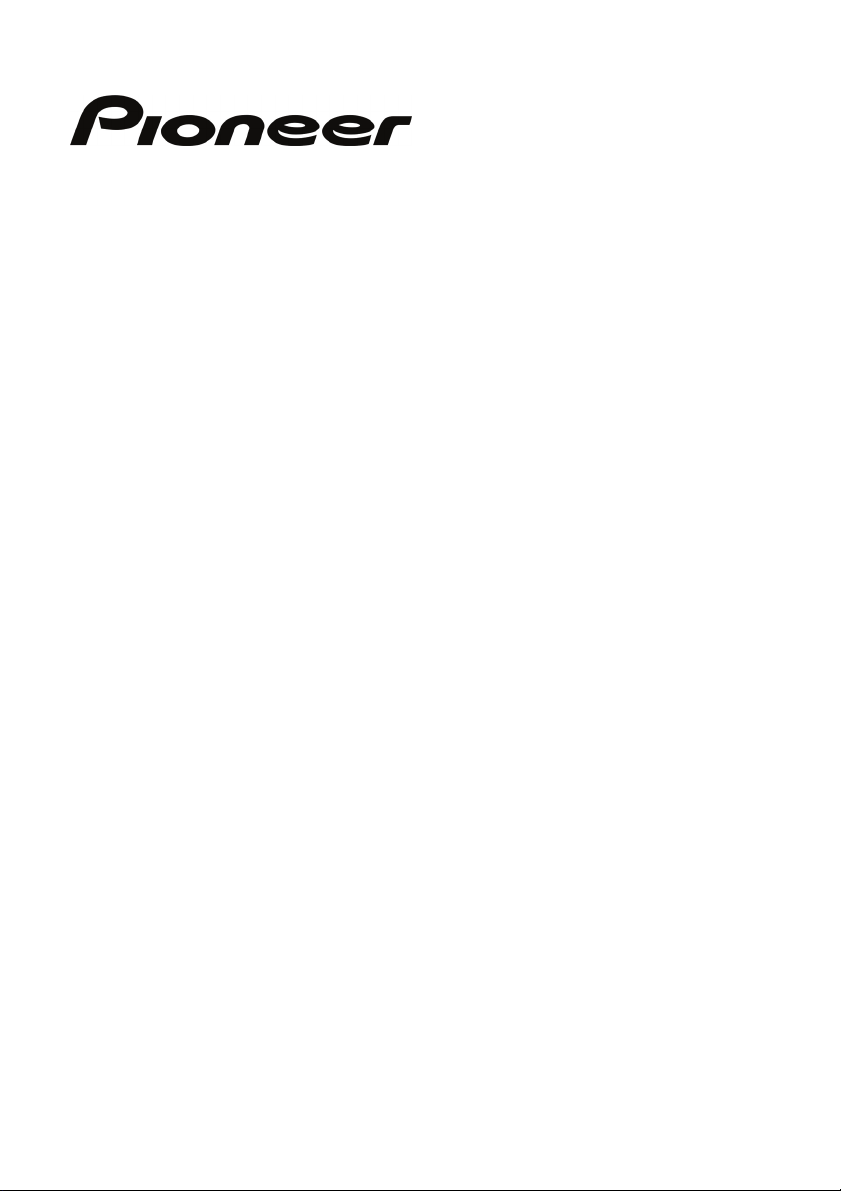
AVIC-S2
Manual do hardware
Page 2
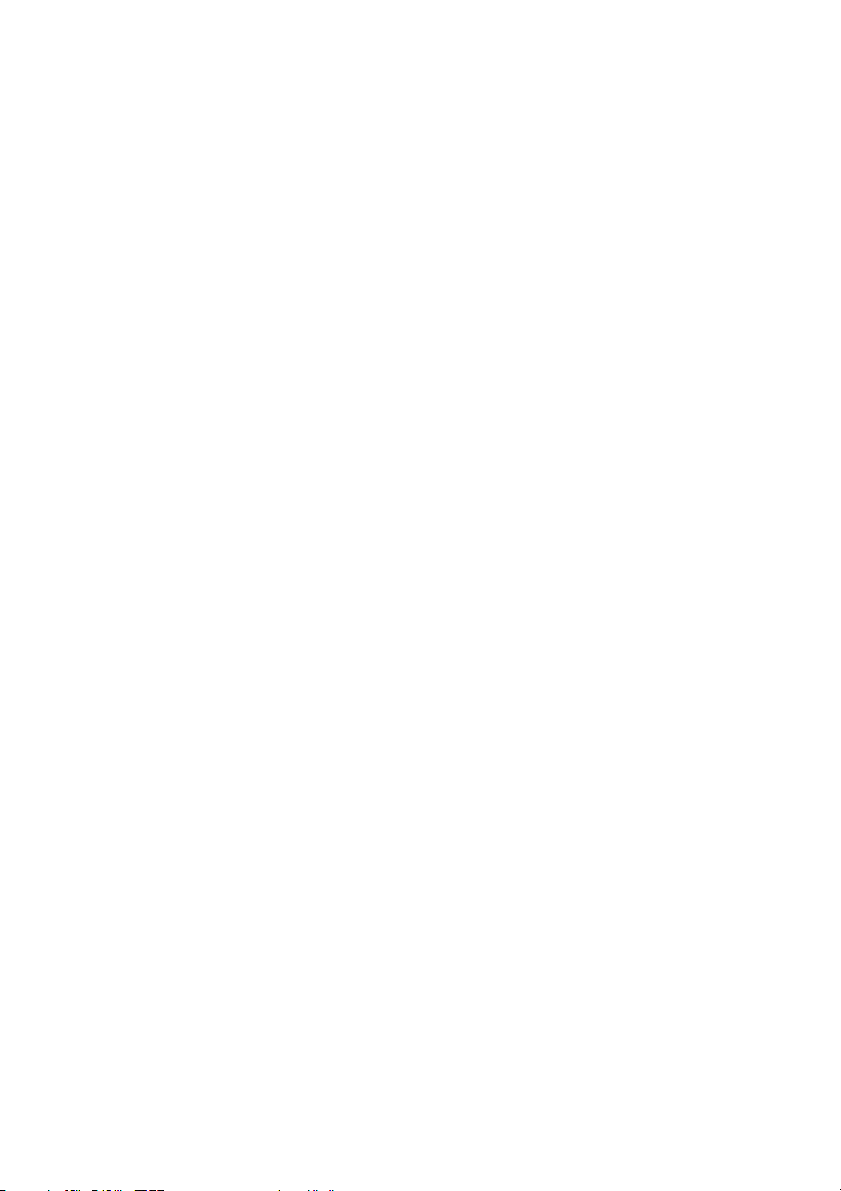
R00 (EW)
Marcas registadas
A marca e o logótipo Bluetooth são propriedade da Bluetooth SIG, Inc. Todas as
outras marcas e nomes de produtos são marcas registadas das respectivas
empresas.
Nota
A informação contida neste documento está sujeita a alterações sem aviso
prévio.
Page 3
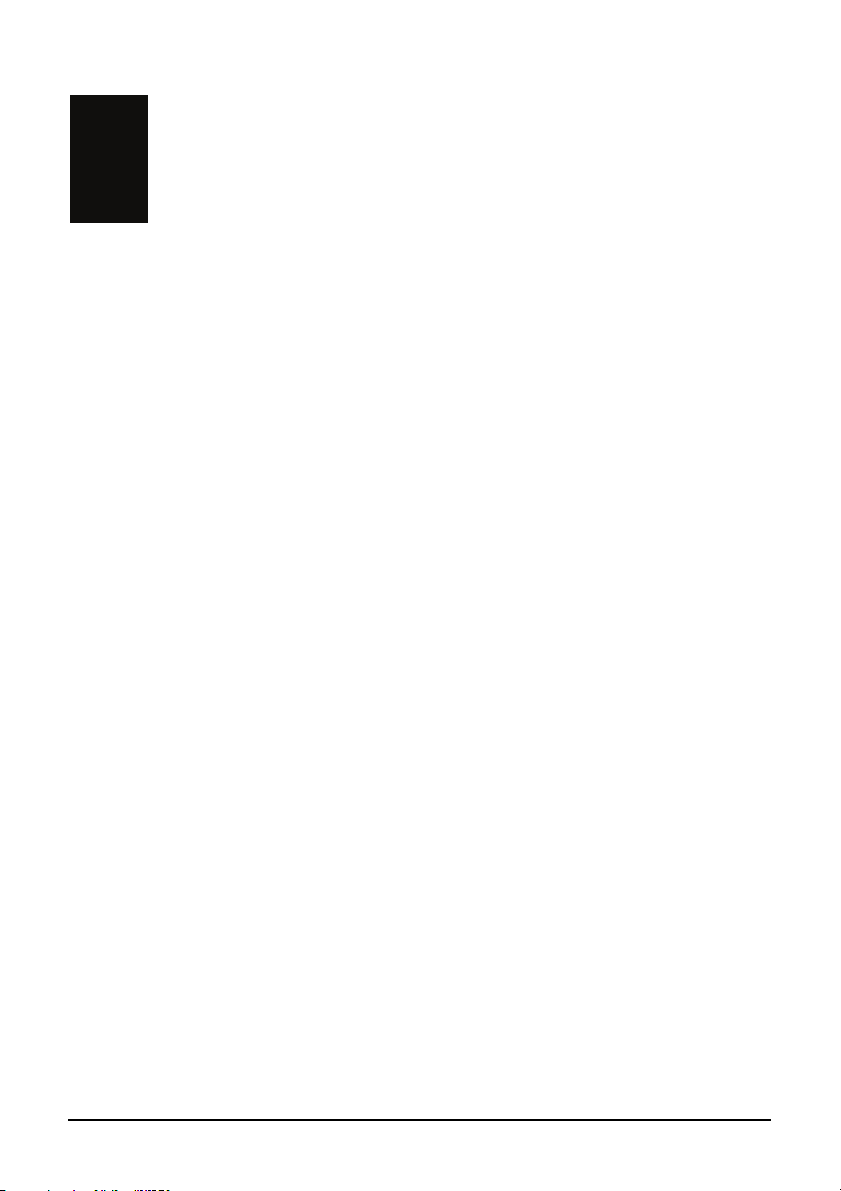
Índice
Aviso .....................................................................................................iii
1 Introdução.......................................................................................1
1.1 Conhecer as capacidades do hardware............................................ 1
Parte da frente................................................................................... 1
Parte de trás ...................................................................................... 2
Lado direito........................................................................................ 3
Parte superior .................................................................................... 4
Parte inferior ...................................................................................... 4
1.2 Ligar o transformador a.c. e carregar a bateria................................. 5
1.3 O arranque inicial............................................................................... 6
1.4 Ligar e desligar o dispositivo ............................................................. 7
1.5 O menu Destino................................................................................. 7
1.6 Navegar pelas opções no ecrã.......................................................... 8
1.7 Utilizar o cartão de memória SD........................................................ 9
1.8 Colocação e remoção do dispositivo............................................... 10
2 Leitor de ãudio.............................................................................11
2.1 Como iniciar e sair do Leitor de ãudio............................................. 11
2.2 Leitura de ficheiros MP3.................................................................. 12
2.3 Comandos de leitura para MP3....................................................... 13
2.4 Como usar as Listas de Leituras..................................................... 14
A guardar a lista pessoal All-songs ................................................. 14
Criar a sua própria lista pessoal...................................................... 14
Como abrir a Lista de leitura ...........................................................15
2.5 Equalizador...................................................................................... 16
3 Definições .....................................................................................17
3.1 Como iniciar e sair de Definições.................................................... 17
3.2 Luz de fundo.................................................................................... 18
3.3 Écran ............................................................................................... 19
3.4 Alimentação..................................................................................... 20
i
Page 4
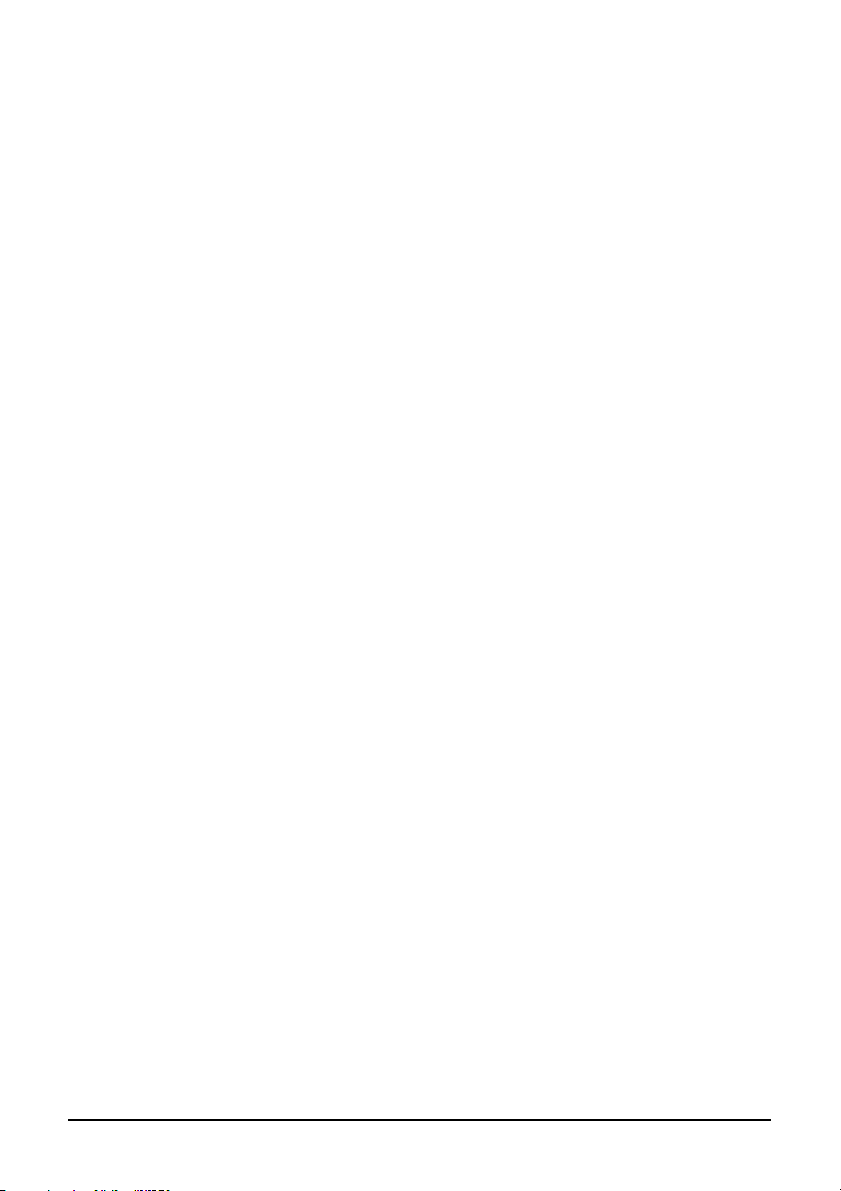
3.5 Data e Hora ..................................................................................... 21
3.6 Alterar idioma................................................................................... 23
4 Telemóvel Bluetooth mãos-livres ...............................................25
4.1 Acerca do telemóvel Bluetooth mãos-livres .................................... 25
4.2 Ligar um telemóvel Bluetooth.......................................................... 25
4.3 Iniciar o telemóvel Bluetooth ........................................................... 26
4.4 Fazer uma chamada........................................................................ 27
O botão Teclado .............................................................................. 27
Contactos......................................................................................... 28
O botão Histórico de chamadas ...................................................... 29
Remarcar......................................................................................... 30
4.5 Operações durante uma chamada.................................................. 30
4.6 Receber uma chamada ................................................................... 31
4.7 Ligar a um telemóvel emparelhado ................................................. 32
4.8 Iniciar o Modo de emparelhamento................................................. 33
4.9 Fechar o ecrã Telefone HP Bluetooth ............................................. 33
4.10 Terminar a ligação Bluetooth........................................................... 33
5 Resolução de problemas e manutenção....................................35
5.1 Fazer a reposição do sistema .........................................................35
5.2 Resolução de problemas................................................................. 36
Problemas de alimentação .............................................................. 36
Problemas com o ecrã..................................................................... 37
Problemas com o GPS .................................................................... 37
5.3 Manutenção do dispositivo .............................................................. 38
ii
Page 5
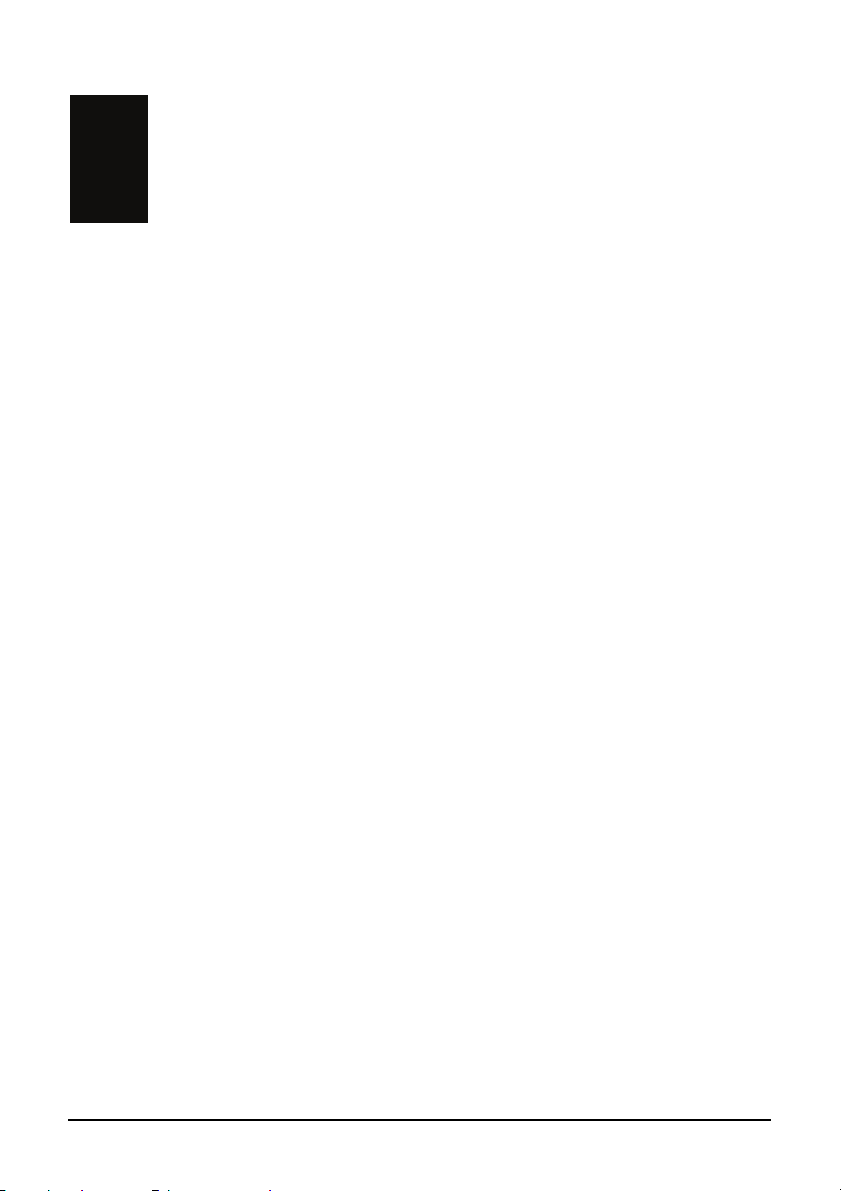
Aviso
z Antes de utilizar este produto, leia o documento “Informação importante
para o utilizador” (manual fornecido em separado) o qual contém avisos,
chamadas de atenção e outras informações importantes que tem de seguir.
z Este manual fornece informações acerca do hardware e da função
Bluetooth®. Para mais informações acerca do software de navegação por
GPS, consulte o “Manual de funcionamento”.
iii
Page 6
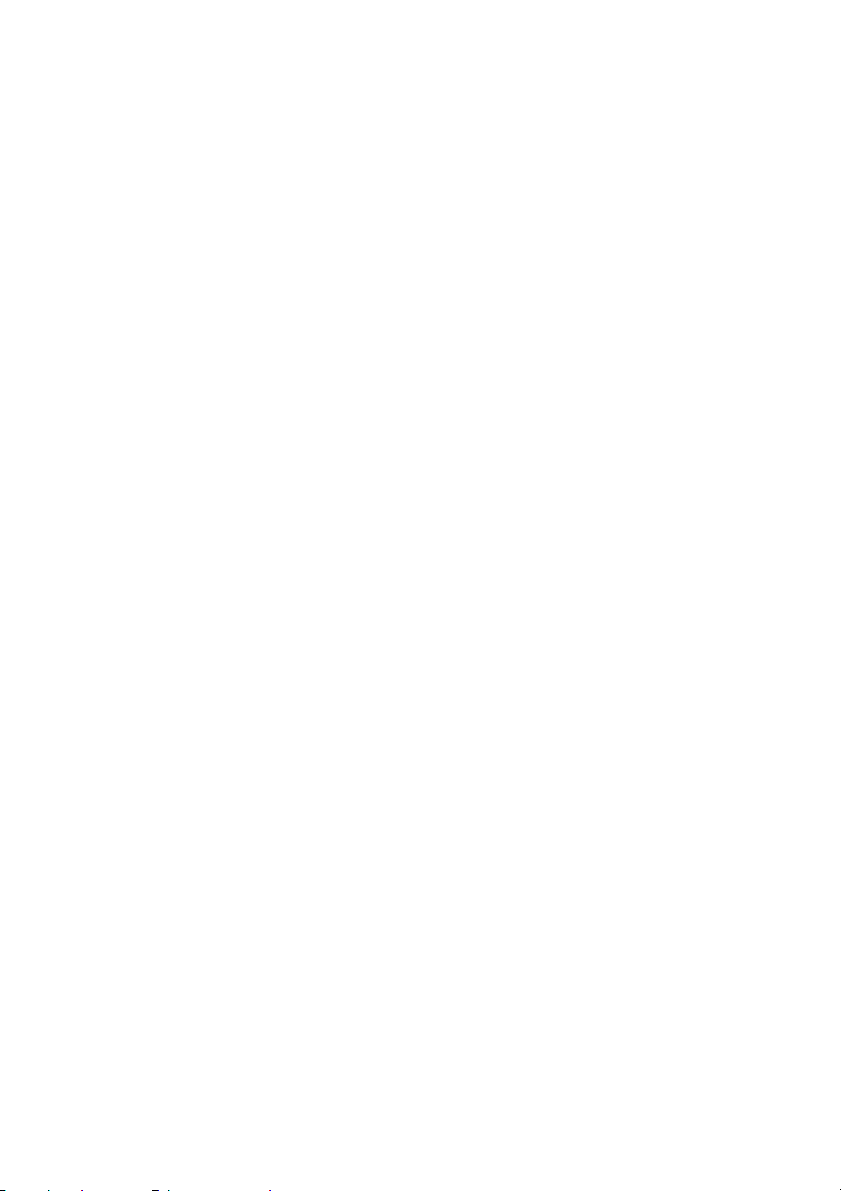
Page 7
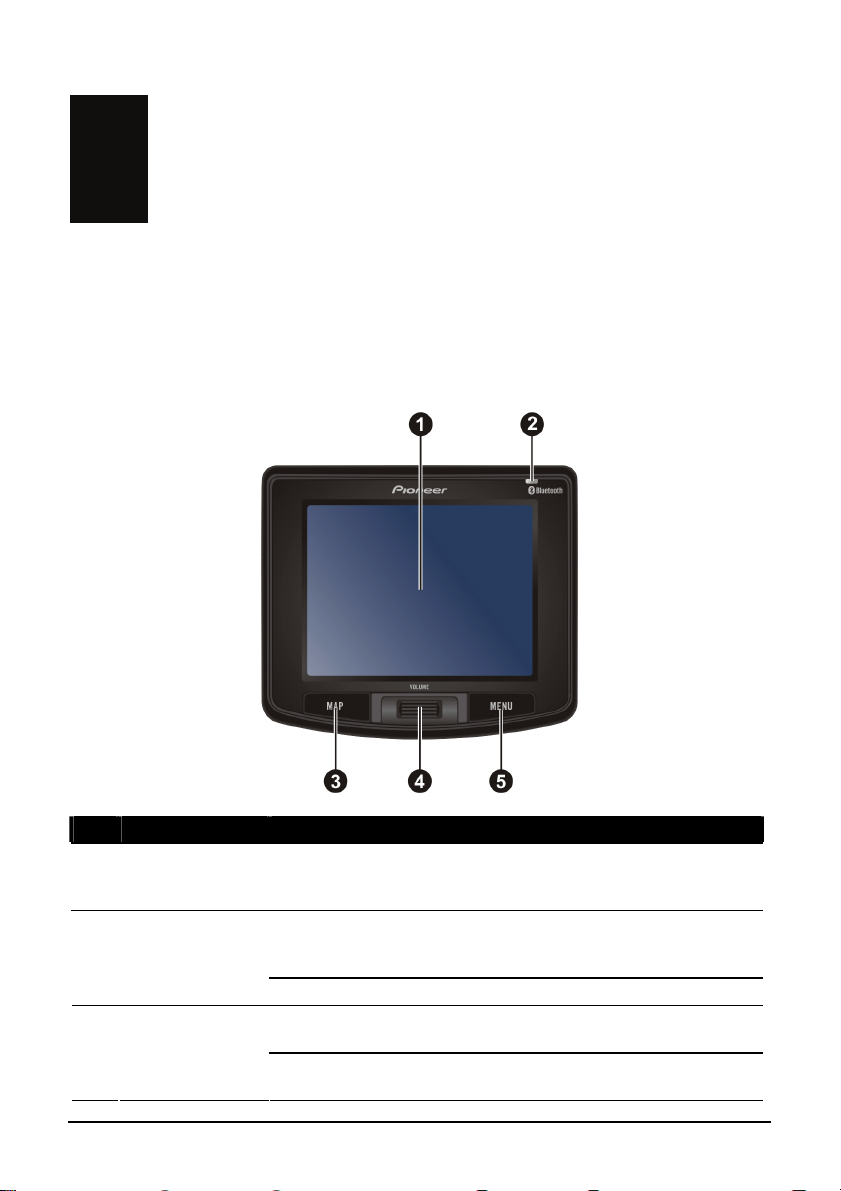
1 Introdução
1.1 Conhecer as capacidades do hardware
Parte da frente
Ref Componente Descrição
Ecrã táctil rã com
n
Indicador
o
Bluetooth
Botão Map
p
Mostra a informação no seu dispositivo. Toque no ec
o dedo para seleccionar
introduzir informação.
Fica azul e intermitente como sinal de que a funçã
Bluetooth se enconto ra no modo de pesquisa e de
emparelhamento.
Fica azul aquando da ligação a um telemóvel Bluetooth.
Prima brevemente para alternar entre as opções Informação
do percurso e Informação detalhada.
Prima durante 2 se
Mapa e Cockpit.
comandos no menu ou para
gundos para alternar entre os modos
1
Page 8
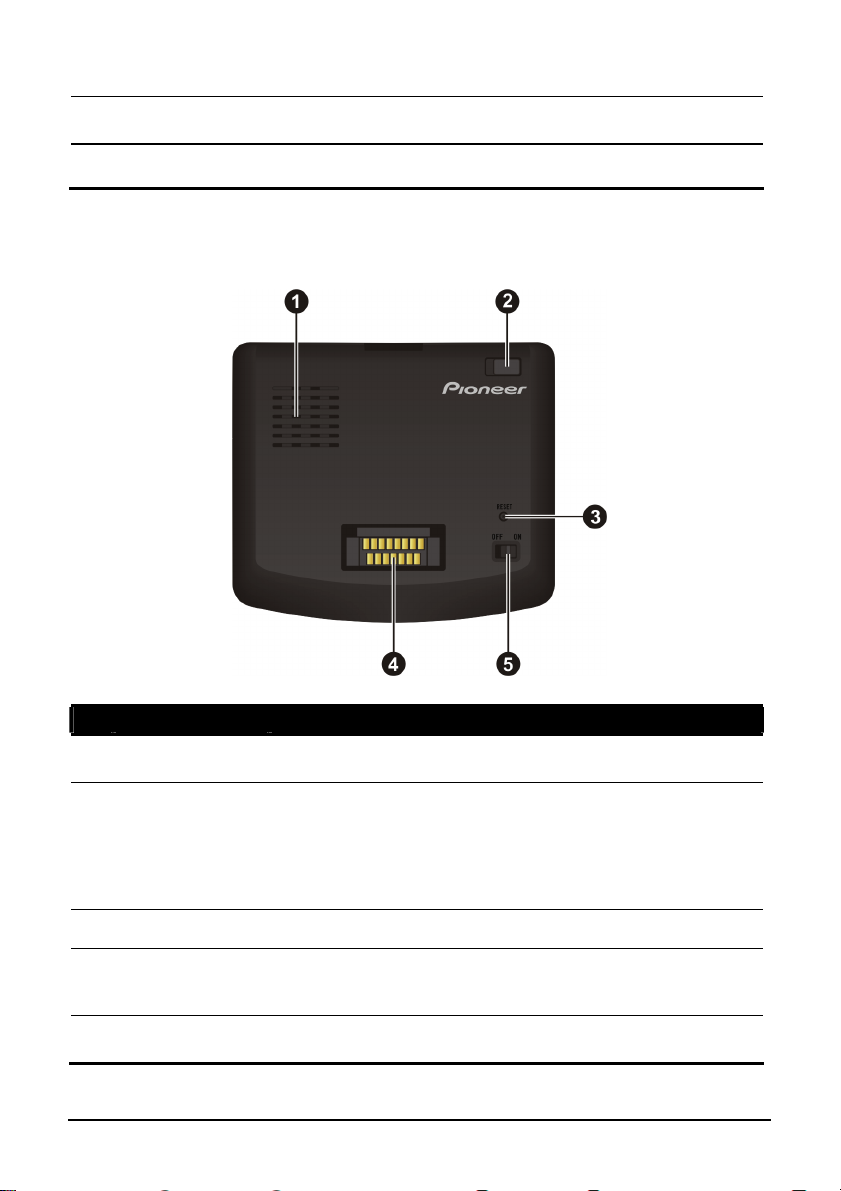
Roda de
q
deslocação
Botão Menu Prima brevemente este botão para abrir o Menu principal.
r
Ajusta o volume através da rotação da roda.
Parte de trás
Ref Componente Descrição
Altifalante Para comandos de voz, emissão de avisos sonoros do
n
Antena GPS
o
externa
Botão Reset Reinicia o seu dispositivo (reposição do software).
p
Conector para o
q
suporte TMC do
veículo
Comutador de
r
alimentação
sistema e marcação por voz no perfil mãos-livres.
Este conector (existente por baixo da tampa de borracha)
permite a utilização de uma antena GPS externa, a qual pode
ser colocada no topo do carro para uma melhor recepção do
sinal em áreas com uma má recepção. Contacte o serviço de
assistência da Pioneer para mais informações sobre os
produtos de terceiros disponíveis.
Liga ao suporte TMC opcional para recepção da informação
TMC (Traffic Message Channel)
Principal comutador de alimentação/da bateria.
2
Page 9
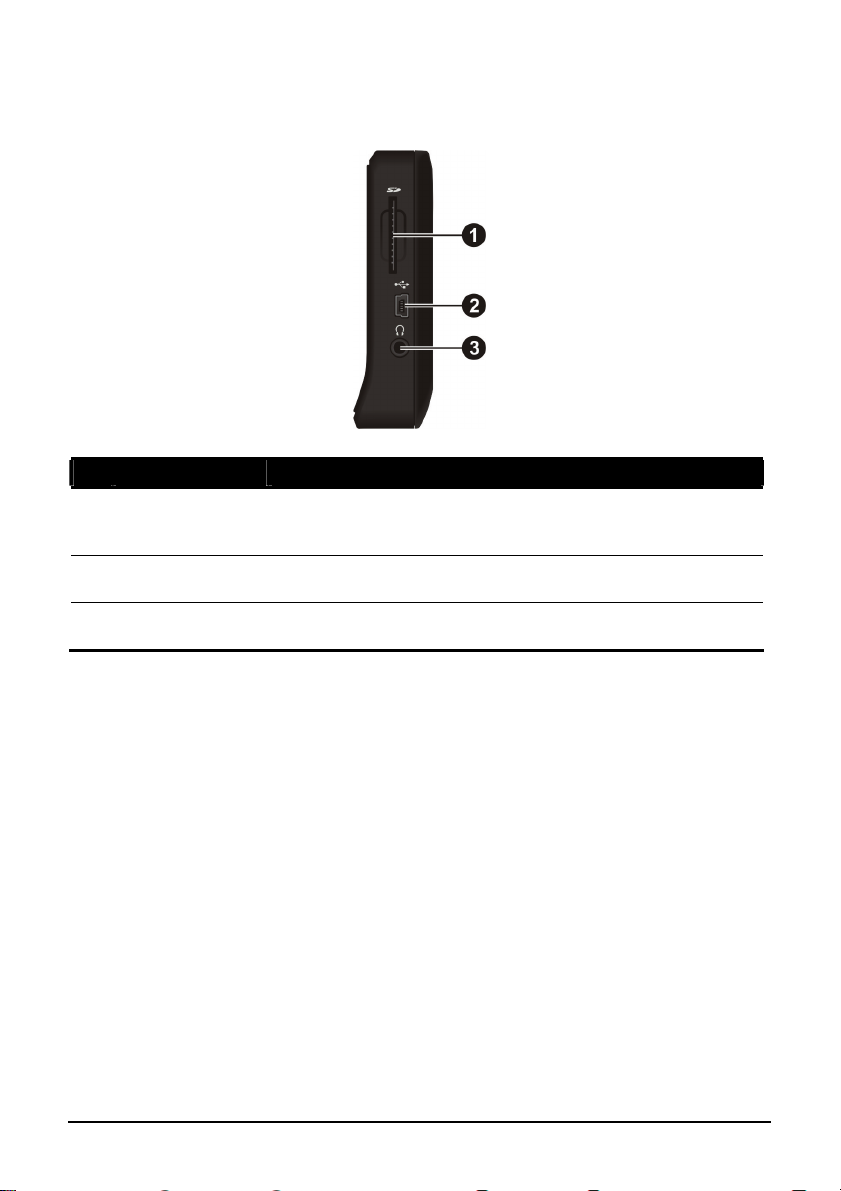
Lado direito
Ref Componente Descrição
Ranhura para
n
cartão de
memória SD
Mini conector
o
USB
Ficha para
p
headphones
Aceita um cartão de memória SD (Secure Digital) para
futuras actualizações dos mapas, dos ficheiros MP3 e do
software.
Liga ao isqueiro do carro, ao transformador a.c. ou ao cabo
USB.
Liga a um par de headphones estéreo.
3
Page 10
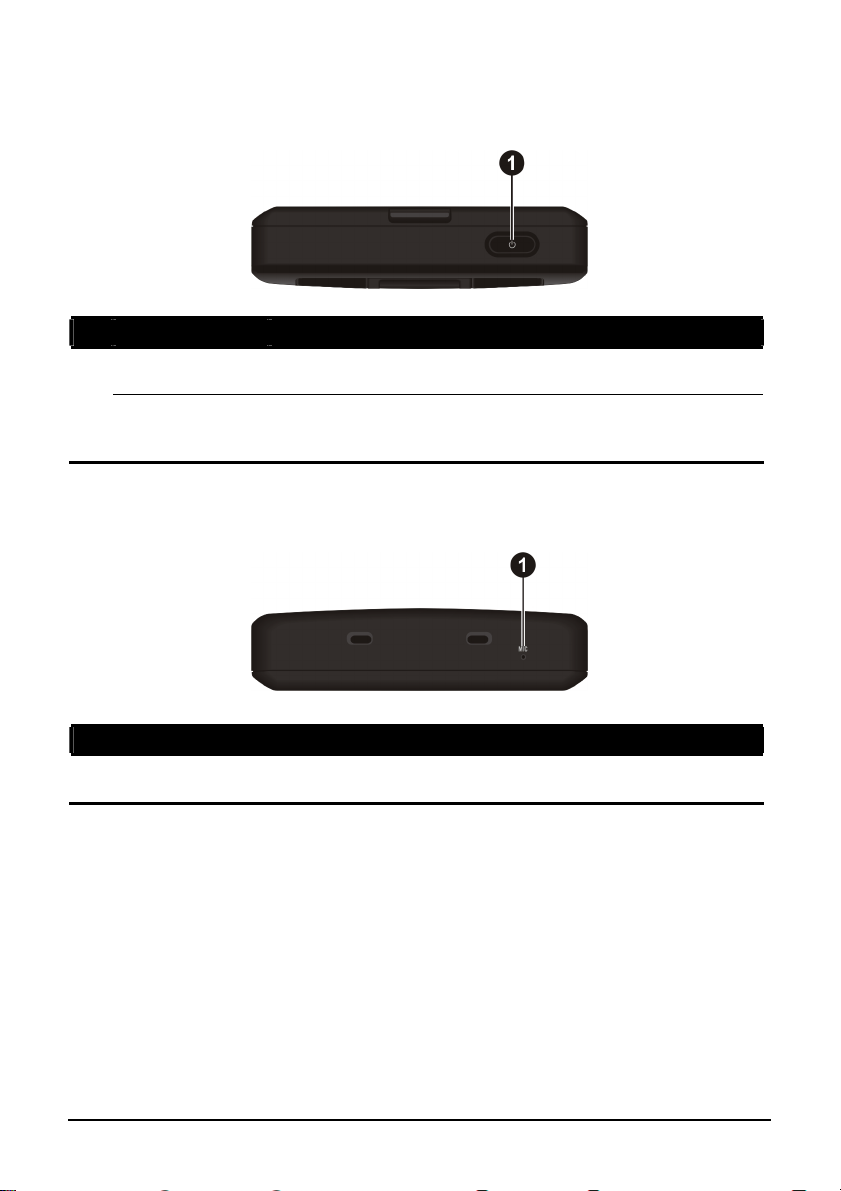
Parte superior
Ref Componente Descrição
n
Botão de
alimentação
Indicador de
alimentação
Liga e desliga o dispositivo ao premir este botão durante
pelo menos 2 segundos.
Assume a cor âmbar como sinal de que a bateria está a ser
carregada e assume a cor verde quando a bateria está
totalmente carregada.
Parte inferior
Ref Componente Descrição
Microfone Para fazer chamadas através da função Bluetooth e
n
utilizando o perfil mãos-livres.
4
Page 11

1.2 Ligar o transformador a.c. e carregar a bateria
Recomendamos-lhe o total carregamento do seu dispositivo antes de o utilizar
pela primeira vez.
1. Ligue o cabo do transformador a.c. ao mini conector USB existente no
dispositivo.
2. Ligue uma das extremidades do cabo de alimentação ao transformador a.c. e
a outra extremidade a uma tomada eléctrica.
O indicador de alimentação fica âmbar durante o carregamento. Não desligue o
dispositivo do transformador a.c. até a bateria estar completamente carregada. O
indicador de alimentação passa a verde. Esta operação demora algumas horas.
ATENÇÃO: Para um óptimo desempenho da bateria de lítio, tome nota do seguinte:
z Não carregue a bateria em locais com altas temperaturas (e.g. quando exposta à luz
solar directa).
z Ao contrário do que acontece com outras baterias recarregáveis, não é necessário
descarregar completamente a bateria de lítio antes de proceder ao carregamento.
z Se não utilizar o produto por um longo período de tempo, não se esqueça de carregar
completamente a bateria pelo menos uma vez de duas em duas semanas. Um
descarregamento excessivo da bateria pode afectar o processo de carregamento da
mesma.
5
Page 12

1.3 O arranque inicial
1. Deslize o comutador de alimentação (ON/OFF) para a posição ON.
2. Aparece o écran “Alterar língua”. Toque na seta esquerda/direita para
seleccionar a língua desejada. Em seguida , toque no botão
3. Aparece o écran “Data e Hora”. Toque na respectiva seta para seleccionar o
fuso horário, data e hora. Em seguida, toque no botão
.
.
4. O Menu principal é apresentado.
6
Page 13

1.4 Ligar e desligar o dispositivo
Mantenha o botão de alimentação premido durante pelo menos 2 segundos para
ligar e desligar o dispositivo.
Ao premir o botão de alimentação para desligar o dispositivo, na realidade, este
entra num modo de suspensão o que provoca a paragem do sistema. Ao ligar
novamente o sistema, este retoma o seu funcionamento normal no menu em que
se encontrava anteriormente.
1.5 O menu Destino
O Menu principal é o seu ponto de partida para a execução de várias tarefas.
Prima um botão para iniciar uma tarefa ou para abrir um outro menu.
Pode aceder ao Menu principal em qualquer altura premindo o botão MENU
existente no dispositivo.
Nome do Botão Descrição Ver também
Navegação Dá início ao programa de navegação. Consulte o “Manual de
funcionamento”
fornecido juntamente
com o software.
Leitor de ãudio Toca música em formato MP3. Capítulo 2
7
Page 14
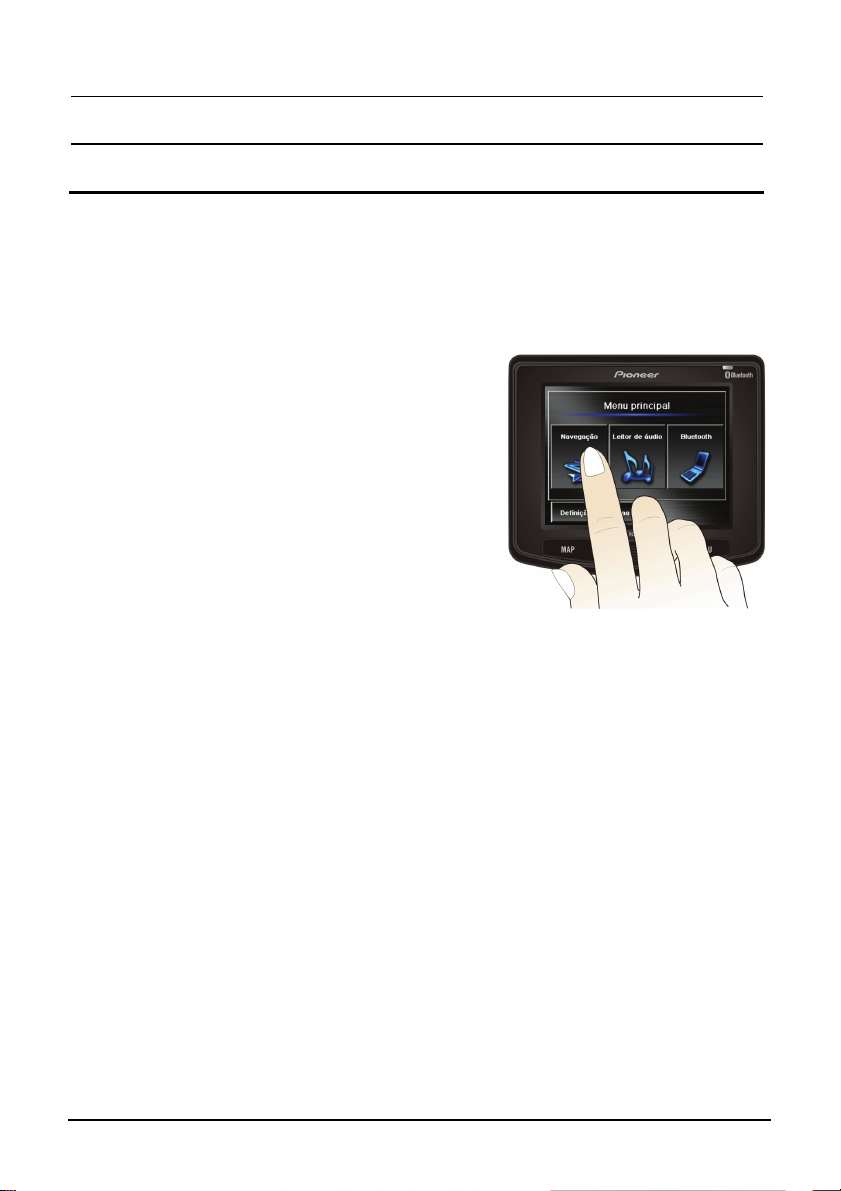
Definição do
sistema
Bluetooth Inicia o programa Bluetooth HF
Personaliza as configurações do
sistema.
Phone.
Capítulo 3
Capítulo 4
1.6 Navegar pelas opções no ecrã
Para navegar e seleccionar objectos no ecrã, basta utilizar o dedo para tocar no
ecrã. As seguintes operações podem ser executadas utilizando o ecrã táctil:
z Premir
Toque no ecrã uma vez com o dedo para
abrir itens e seleccionar opções.
z Arrastar
Mantenha o dedo sobre o ecrã e arraste-o
para cima/para baixo/para a
esquerda/para a direita ou ao longo do
ecrã.
z Manter premido
Prima e mantenha o dedo premido até
uma acção ficar concluída ou até aparecer
um resultado ou um menu.
8
Page 15

1.7 Utilizar o cartão de memória SD
NOTA: Certifique-se de que nenhum objecto estranho entra na ranhura.
O dispositivo inclui uma ranhura SD para introdução de um cartão de memória
SD onde pode armazenar dados cartográficos, ficheiros MP3 e ainda as futuras
actualizações do software. Para utilizar um cartão de memória SD, introduza-o
na ranhura, com o conector virado para a ranhura e com a etiqueta virada para a
parte da frente do dispositivo.
Para remover um cartão, certifique-se primeiro de que nenhuma aplicação está a
aceder ao cartão e de seguida exerça uma ligeira pressão sobre a extremidade do
cartão para o libertar e puxar para fora da ranhura.
9
Page 16

1.8 Colocação e remoção do dispositivo
Para fixar o dispositivo ao suporte e ao braço, comece por introduzir o
dispositivo na parte inferior do suporte e depois exerça firmemente pressão no
topo junto do logótipo da Pioneer. O dispositivo deve ficar assim devidamente
encaixado no suporte.
Prima a alavanca existente no topo do suporte para libertar e retirar o
dispositivo. Segure no dispositivo ao removê-lo para evitar danos.
10
Page 17

2 Leitor de ãudio Leitor de ãudio
2.1 Como iniciar e sair do Leitor de ãudio 2.1 Como iniciar e sair do Leitor de ãudio
Ele apresenta
Ele apresenta
z
z
Leitura de ficheiros em MP3 Leitura de ficheiros em MP3
z
z
Comandos básicos de leitura como Ler, Pausa, Parar, Seguinte e Anterior
Comandos básicos de leitura como Ler, Pausa, Parar, Seguinte e Anterior
A leitura inclui a leitura com selecção simples, repetir, repet
A leitura inclui a leitura com selecção simples, repetir, repet
z
z
: :
ir uma vez,
ir uma vez,
leitura de amostra, sequência normal e sequência aleatória. leitura de amostra, sequência normal e sequência aleatória.
z de equalizador pré-definidos
z de equalizador pré-definidos
11 Perfis de som11 Perfis de som
z
z
Lista de leitura Lista de leitura
z Reprodução em segundo plano
z Reprodução em segundo plano
Leitor de áudio no Menu principal para iniciar o programa.
Prima o botão
Prima o botão
Aparece o painel de comando no écran de onde po
Aparece o painel de comando no écran de onde po
leitor, tocando nos botões de comando.
leitor, tocando nos botões de comando.
Leitor de áudio no Menu principal para iniciar o programa.
de facilmente controlar o
de facilmente controlar o
Para sair do programa, toque em
Æ
.
11
Page 18

2.2 Leitura de ficheiros MP3
1. Coloque o cartão de armazenamento com os ficheiros MP3 no seu
dispositivo.
2. Prima o botão
3. O MP3 Player vai procurar todos os ficheiros MP3 que se encontrarem no
cartão de armazenamento. Quando forem detectados, os ficheiros MP3
serão adicionados à lista de músicas.
NOTA: Pode criar as suas próprias listas de leitura para futura reprodução (consulte a
secção 2.4 para mais pormenores).
4. Para dar início à leitura, toque em . Para controlar a leitura, use os
botões de comando como descrito mais acima.
Pode sair do leitor de MP3 durante a reprodução. Esta não será interrompida.
Leitor de áudio no Menu principal para iniciar o programa.
Para parar a música, volte ao leitor de MP3 e prima o botão
12
.
Page 19

2.3 Comandos de leitura para MP3
Botão Nome Descrição
Ler/Pausa Reproduz ou faz pausa na leitura.
/
Parar Pára a leitura.
Anterior/Seguinte Reproduz o ficheiro anterior ou o seguinte.
/
Sair Fecha o programa e volta ao écran Início.
Lista de leitura Abre a Lista de leitura (consulte a secção 5.6
Equalizador Abre o painel do equalizador
Modo de Leitura
para mais informações).
(consulte a secção 5.7 para mais
informações).
A sequência dos modos é a seguinte:
Ajuda
Leitura repetida de todos os
ficheiros
pela ordem
Leitura repetida de todos os
ficheiros
aleatoriamente
Leitura de amostra pela ordem
Leitura de amostra aleatória
Leitura do ficheiro actual uma vez
Leitura repetida do ficheiro actual
Apresenta a função e operação de cada botão.
No ecrã de ajuda prima um botão para ver a
descrição relativa à função seleccionada na
parte inferior do ecrã.
13
Page 20

A
A
2.4 Como usar as Listas de Leituras
A guardar a lista pessoal All-songs
Por sistema, o programa carrega automaticamente os ficheiros MP3 na lista de
leitura. Pode guardar directamente a lista pessoal actual premindo
Criar a sua própria lista pessoal
Também pode criar as suas próprias listas de leitura para uma futura
reprodução.
1. Depois de ter dado início ao modo MP3, toque em
comando para abrir o écran da lista de leitura. O écran mostra a lista de
leitura actual.
Adicionar música
Retirar a música
actual da lista.
Retirar todas as
músicas da lista.
brir a lista de listas de leitura.
brir a lista de listas de leitura.
no painel de
Voltar
.
2. Para adicionar uma música à lista de leitura, toque em
. Seleccione a
pasta que contém as canções pretendidas.
3. Aparece um écran, mostrando os ficheiros MP3. Prima a caneta sobre a
canção que pretende adicionar e depois prima o botão
.
14
Page 21

r
r
A
Volta
Adicionar a(s) música(s)
seleccionada(s) à lista de
leitura.
Adicionar todas as canções à
lista pessoal.
4. Para guardar a lista de leitura, toque em
5. Para voltar ao painel de comando, toque em
.
.
Como abrir a Lista de leitura
Para abrir alguma das Listas de leitura que tiver criado:
1. Depois de ter iniciado o modo MP3, toque em
2. Toque em para mostrar as listas de leitura que tiver criado.
3. Toque na lista de leitura que desejar abrir e toque em
Apagar a lista de
leitura seleccionada.
no painel de comando.
.
Volta
Eliminar todas as listas pessoais.
brir a Lista de leitura
seleccionada.
15
Page 22

4. Para voltar ao painel de comando, toque em .
2.5 Equalizador
O programa apresenta 11 perfis de som pré-definidos. Toque em para
abrir o painel do equalizador.
Toque em ou em para alternar entre as opções disponíveis: Default,
Rock, Pop, Jazz, Classic, Dance, Heavy, Disco, Soft, 3D, e Hall.
Toque em
em
Para seleccionar o padrão Default, toque em
para guardar a sua selecção e voltar ao painel de comando. Toque
para cancelar a sua selecção e voltar ao painel de comando.
16
.
Page 23

3 Definições
3.1 Como iniciar e sair de Definições
Pode personalizar as configurações do sistema como o brilho da luz de fund
língua. Depois de alterar as config
válidos até os alterar novamente.
Prima o botão
Definições, como ilustrado abaixo.
Para sair de Definições, toque em
As secções abaixo descrevem os diversos botões e respectivas funções.
Definição do sistema no
urações, os novos valores permanecem
menu principal. Aparece o menu
Æ
.
o e a
17
Page 24

3.2 Luz de fundo
1. Prima o botão Defi
2. Toque no botão
3. Move the knob along t ness of the backlight.
To darken the backlight, move the knob to
move the knob to the ri
nição do sistema no menu principal.
Luz de fundo.
he track bar to adjust the bright
the left. To lighten the backlight,
ght.
4.
Toque em
18
para guardar as alterações.
Page 25

3.3 Écran
Pode calibrar o écran de toque se ele não estiver a responder de forma precisa
aos seus toques.
Defi
1. Prima o botão
nição do sistema no menu principal.
2. Toque no botão
3. Toque em
Écran.
para dar início à calibração.
4. Toque e segur
e no centro do alvo.
19
Page 26

5. Quando o alvo se desloca
novo alvo. Repita cada etap
6. Ao concluir, t
oque em .
r para outra posição, toque e segure no centro do
a para concluir o processo de calibração.
3.4 Alimentação
Para verificar o nível restante da su
poupança de energia:
1. Prima o botão
2. Toque no botão
nição do sistema no menu principal.
Defi
Energia.
a bateria e/ou configurar o recurso de
3. O écran mo
Pode definir um ivo automaticamente
quando este estiver a ser alimentado pela bateria ou in
determinado período Nunca, 30 minutos, 20
minutos e 10 mi
stra o nível restante da bateria.
temporizador para desligar o disposit
activo por um
de tempo. As opções incluiem
nutos.
20
Page 27

4. Toque em
para guardar as alterações.
3.5 Data e Hora
1. Prima o botão Defi
2. Toque no botão
3. Para alterar o fuso horário, seta da esquerda/direita na opção “Fuso
Horário”.
nição do sistema no menu principal.
Data & Hora.
toque na
21
Page 28

4. Para alterar a data, toque na seta para baixo na opção “Data”. Aparece um
calendário. Toque na seta da esquerda no calendário para ir ao mês e ano
anteriores ou na seta da direita para ir a
alternativa, tam tocar no mês ou ano ao alto do calendário para alterar
directamen erido mês ou ano.
Quando o calendário mostrar o mês actual, toque na data no calendário.
bém
te o ref
o mês e ano seguintes. Como
5. Para acertar o nutos ou segundos na
opção “Hora” e em mentar ou na
seta para baix
6. Toque em
horário, toque primeiro nas horas, mi
seguida toque na seta para cima para au
o para diminuir o valor.
para guardar as alterações.
22
Page 29

3.6 Alterar idioma
1. Prima o botão Defi
2. Toque no botão
3
. Toque na seta esquerda/direita para seleccionar a língua desejada.
nição do sistema no menu principal.
Idioma.
4. Toque em
para guardar as alterações.
23
Page 30

Page 31

Telemóvel Bluetooth
4 s Telemóvel Bluetooth mãos-livre
mãos-livres
4.1 Acerca do telemóvel Bluetooth mãos-livres
O seu dispositivo pode ser usado como um dispositivo mãos-livres para
utilização em conjunto com um telemóvel Bluetooth. Após estabelecer a ligação
por Bluetooth, pode utilizar o seu dispositivo para fazer e receber chamadas
vez de ter de pegar no telemóv
incorporados para conversar.
el, e pode usar os altifalantes e o microfone
em
4.2 Ligar um telemóvel Bluetooth
Para estabelecer uma ligação a um telemóvel Bluetooth pela primeira vez:
1.
Inicie o processo de pesquisa do serviço Bluetooth no seu telemóvel.
Deverá ver a indicação “Pioneer AV
conclusão da operação de pesquisa.
2. el, seleccione o dispositivo “Pioneer AVIC-S2” para estabelecer
No telemóv
a
ligação.
NOTA: Nalguns telemóveis, pode ter de manter a caneta premida sobre o item “Pione
AVIC-S2” e seleccionar a opção Set as Hands-free (Definir como mãos-livres) no
menu de contexto para activar a ligação.
3. No telemóvel, utilize a senha predefinida 0000 para ligar.
IC-S1” na lista de dispositivos após
er
O seu AVIC-S1 pode a
4. gora ser utilizado como um dispositivo mãos-livres
para o seu telemóvel.
25
Page 32

4.3 Iniciar o telemóvel Bluetooth
1. Prima o botão Bluetooth no Menu principal.
2. Um ecrã principal chamado Telefone HP Bluetooth apresentado. A barra
de estado na parte inferior mostra o nome do telemóvel ligado.
26
Page 33

4.4 Fazer uma chamada
Após o emparelhamento com o seu telemóvel, pode fazer uma chamada
utilizando qualquer um dos quarto botões (
Histórico de chamadas e Remarcar
Teclado
) existentes no ecrã principal
, Contactos ,
Telefone HP Bluetooth.
O botão Teclado
Ao premir o botão Teclado no ecrã principal Telefone HP Bluetooth,
poderá introduzir um número de telefone através do teclado apresentado no
ecrã. Após a introdução do número de telefone, prima o botão
fazer a chamada.
Voltar
Retrocesso
Contactos
Histórico de
chamadas
Fazer chamada
para
NOTA:
z Para eliminar o último dígito introduzido, prima o botão de retrocesso .
z Os outros dois botões permitem-lhe aceder aos ecrãs Contactos e
Histórico de chamadas .
27
Page 34

r
Contactos
Se o seu telemóvel incluir o perfil Bluetooth OPP (Object Push Profile), poderá
transferir os dados dos contactos para o AVIC-S2. Desde que tenha procedido
ao envio desta informação para o seu AVIC-S2, a mesma continuará disponível
na opção Contacts (Contactos) do Bluetooth HP Phone.
NOTA: Nem todos os telemóveis ou operadores de rede têm capacidade para enviar os
dados dos contactos para o AVIC-S2. Consulte o manual do telemóvel para mais
informações.
Para telefonar a um dos contactos, prima o botão Contactos no ecrã
principal Telefone HP Bluetooth.
Volta
Índice
Elimine o contacto
seleccionado.
Fazer chamada para o
número seleccionado.
Prima o contacto pretendido e será apresentada a lista dos números de telefone.
Prima o número de telefone pretendido e prima o botão
para
telefonar para esse número.
28
Page 35

r
O botão Histórico de chamadas
NOTA: O Telemóvel Bluetooth mãos-livres não consegue aceder ao histórico de
chamadas armazenado um telemóvel ligado. Durante a ligação do telemóvel ao AVIC-S2
apenas é listado o histórico de chamadas.
Prima o botão Histórico de chamadas no ecrã principal Telefone HP
Bluetooth para aceder a informação relativa às chamadas recebidas, feitas ou
não atendidas recentemente juntamente com informação como a data, a hora e a
duração de cada chamada.
Chamada recebida
Chamada feita
Chamada não
atendida
Fazer chamada
Elimina
Prima o botão respectivo (
Chamada recebida , Chamada feita
Eliminar tudo
ou ) para ver as últimas 20 chamadas do tipo seleccionado.
Com um item seleccionado, pode premir o botão
número ou o botão
para eliminar o item.
Para limpar todos os itens da lista actual, prima o botão
para marcar o
.
29
Page 36

Remarcar
Prima Remarcar no ecrã principal Telemóvel Bluetooth mãos-livres
para marcar o último número que corresponde a uma chamada recebida ou feita.
Cortar o som
Cancelar
4.5 Operações durante uma chamada
Durante uma chamada, estão disponíveis três funções:
Transferir para
telemóvel.
Cortar o
som
Terminar
z Se necessitar de introduzir outros números, como, por exemplo, o número
de uma extensão, prima o botão
para aceder ao teclado e digitar os
números pretendidos. O teclado fecha-se quando voltar a premir o botão ou
sempre que não seja introduzido qualquer número durante 5 segundos.
30
Page 37

A
r
z Prima o botão para cortar o som para que mais ninguém o possa
ouvir. Para repor o som, prima novamente o mesmo botão.
z Prima o botão para Ignorar a chamada
z Prima o botão para Transferir a chamada para o seu telemóvel. Para
transferir novamente a chamada para o seu dispositivo, volte a premir o
mesmo botão.
4.6 Receber uma chamada
Ao receber uma chamada após o emparelhamento com o seu telemóvel, o
dispositivo toca e poderá ver o ecrã Chamada recebida.
ceita
o som
Rejeitar
Cortar
Para
Para
Para cortar o som o toque de chamada antes de a aceitar ou rejeitar, prima o
botão
.
Atender a chamada, prima o botão.
Ignorar a chamada, prima o botão.
31
Page 38

4.7 Ligar a um telemóvel emparelhado
Depois de estabelecida uma ligação Bluetooth com um telemóvel, esta será
guardada no seu dispositivo. Pode iniciar a ligação a partir do dispositivo.
1. Inicie o Telefone HP Bluetooth tal como se descreve na secção 4.3.
2. Prima o botão
Ligar no ecrã principal Telefone HP Bluetooth. O
seu dispositivo procurará os últimos telemóveis emparelhados para
encontrar uma ligação disponível.
NOTA:
z Certifique-se de que o telemóvel está “detectável”.
z É possível armazenar até 8 telemóveis emparelhados. Um 9º telemóvel emparelhado
substituirá o telemóvel mais antigo.
z Após reiniciar ou fazer o arranque a frio do dispositivo, pode não ser possível encontrar
o último telemóvel emparelhado e disponível para ligação. Terá de estabelecer a
ligação novamente.
32
Page 39

4.8 Iniciar o Modo de emparelhamento
Ao premir o botão Modo empar. no ecrã principal Telefone HP Bluetooth,
pode definir manualmente o seu dispositivo para o Modo emparelhamento.
Dispõe de 60 segundos para iniciar o processo de emparelhamento no seu
telemóvel para detectar o seu dispositivo como um dispositivo mãos-livres.
4.9 Fechar o ecrã Telefone HP Bluetooth
Para ocultar o ecrã Telefone HP Bluetooth, prima o botão no ecrã
principal Telefone HP Bluetooth. A opção Telefone HP Bluetooth
permanecerá em execução em segundo plano.
4.10 Terminar a ligação Bluetooth
A ligação termina ao desligar o seu dispositivo. Pode também terminar a ligação
a partir do telemóvel.
33
Page 40

Page 41

Resolução de problemas
5 Resolução de problemas e manutenção
Este capítulo apresenta soluções para problemas comuns que pode encontrar.
Fornece-lhe ta
seu
dispositivo.
e manutenção
mbém algumas directrizes relativamente aos cuidados a ter com o
NOTA: Se se deparar com algum problema que não consiga resolver, contacte o centro de
assistência autorizado para obter assistência.
5.1 Fazer a reposição do sistema
Ocasionalmente, pode ser necessário fazer a reposição do seu dispositivo. Por
exemplo, deve fazer a reposição do seu sistema quando este deixa de responder;
ou parece estar “bloqueado”.
Utilize um objecto pontiagudo (evite objectos afiados) para premir o botão
Reset no dispositivo. Esta operação é designada como “reposição do software.”
Se mesmo depois do soft reset o seu dispositivo continuar a não responder, pode
seguir as etap
as seguintes para e fectuar o “ reposição do hardware.”
35
Page 42

1. Desligue todos os cabos, incluindo o do transformador a.c., do seu
dispositivo.
Deslize o comutador de aliment
2. ação (ON/OFF) para a posição OFF.
3. Aguarde 1 mi dor de alimentação
novame
4. O dispositivo irá efectuar o arranque inicial (consulte o parágrafo 1.3 para
mais informações).
nuto e de seguida faça deslizar o comuta
nte para a posição ON.
5.2 Resolução de problemas
Problemas de alimentação
O d
ispositivo não liga ao utilizar a bateria
z positivo
A carga restante da bateria pode ser insuficiente para que o seu dis
funcione. Ligue o transformador a.c. ao seu dispositivo e a uma fonte de
alimentação a.c. De seguida, ligue o seu dispositivo.
36
Page 43

Problemas com o ecrã
O ecrã está desligado
Se o ecrã não responder mesmo após premir o botão de alimentação,
experimente o seguinte até o problema ficar resolvido:
z Ligue o transformador a.c. ao seu dispositivo e a uma fonte de alimentação
a.c. externa.
z Proceda à reposição do seu sistema. (Consulte a secção 5.1 para mais
informações.)
O ecrã responde lentamente
z Certifique-se de que o seu dispositivo não está com a bateria fraca. Se o
problema persistir proceda à reposição do sistema.
O ecrã bloqueia
z Proceda à reposição do seu sistema. (Consulte a secção 5.1 para mais
informações.)
É difícil ler a informação no ecrã
z Certifique-se de que a luz de fundo do sistema está ligada e se necessário
ajuste o brilho. No Menu principal, prima
.
fundo
Definição do sistema Æ Luz de
Problemas com o GPS
Quando não existirem sinais válidos disponíveis, tenha em atenção o seguinte:
z Certifique-se de que o dispositivo tem uma boa visibilidade a céu aberto.
z Tenha em atenção que a recepção por GPS pode ser afectada por:
9 Mau tempo
9 Obstáculos (e.g. árvores e edifícios altos)
9 Existência de outros dispositivos sem fios no carro
9 Janelas do carro fumadas, reflectoras e aquecidas
37
Page 44

5.3 Manutenção do dispositivo
Uma boa manutenção do seu dispositivo garante um funcionamento sem
problemas e reduz o risco de danos no mesmo.
z Mantenha o seu dispositivo afastado de locais com humidade ou
temperaturas excessivas.
z Evite expor o seu dispositivo à luz solar directa ou a uma luz ultravioleta
forte por longos períodos de tempo.
z Não coloque quaisquer objectos sobre o dispositivo e não deixe cair
objectos sobre o mesmo.
z Não deixe cair o seu dispositivo e não o exponha a impactos.
z Não exponha o seu dispositivo a mudanças de temperatura repentinas e
extremas. Isto pode levar à formação de condensação no interior do
dispositivo, o que o pode danificar. Na eventualidade de haver formação de
condensação, deixe o dispositivo secar completamente antes de o utilizar.
z Não coloque objectos pesados em cima do dispositivo. Utilize o estojo de
transporte fornecido sempre que transportar o dispositivo fora do carro.
z A superfície do ecrã risca-se facilmente. Evite tocar na superfície do ecrã
com objectos pontiagudos. Pode utilizar os protectores de ecrãs genéricos
não adesivos concebidos especificamente para utilização em dispositivos
portáteis com ecrãs LCD para proteger o ecrã contra possíveis riscos.
z Nunca limpe o seu dispositivo quando este estiver ligado. Utilize um pano
macio, sem pêlos e humedecido com água para limpar o ecrã e o exterior do
dispositivo.
z Não utilize toalhas de papel para limpar o ecrã.
z Nunca tente desmontar, reparar ou fazer quaisquer modificações ao seu
dispositivo. A desmontagem, modificação ou tentativa de reparação pode
danificar o seu dispositivo provocando mesmo ferimentos ou danos
materiais e invalidando a garantia.
z Não guarde ou transporte líquidos inflamáveis, gases ou materiais
explosivos no mesmo compartimento que o dispositivo, seus componentes
ou acessórios.
38
Page 45

AVIC-S2
AVIC-S2_XZ_EW5_Po
